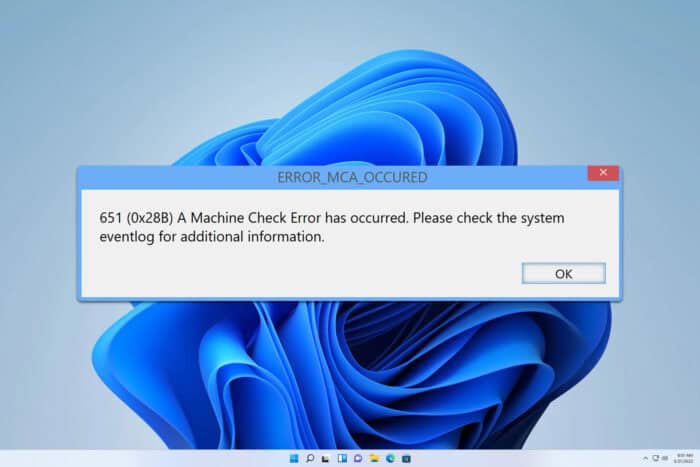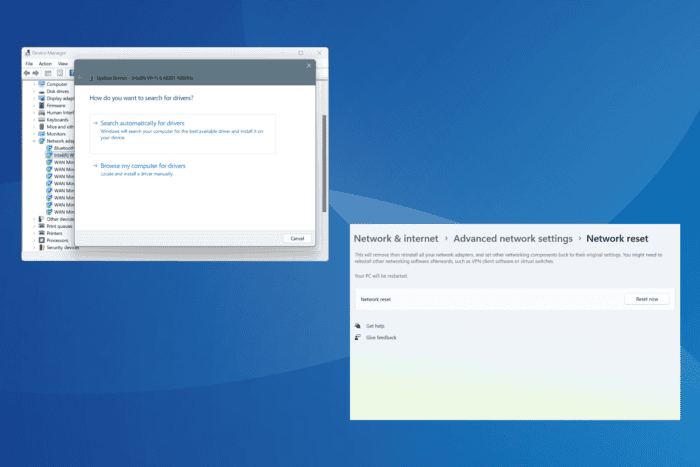Как установить обновления Windows в безопасном режиме: 2 простых метода
 Многие пользователи сообщали о проблемах с обновлением Windows, таких как отсутствующее обновление Windows. Если это происходит, вам может понадобиться использовать обновление Windows в безопасном режиме.
Многие пользователи сообщали о проблемах с обновлением Windows, таких как отсутствующее обновление Windows. Если это происходит, вам может понадобиться использовать обновление Windows в безопасном режиме.
Итак, как установить обновления в среде восстановления и стоит ли использовать её для обновлений? Читайте дальше, чтобы узнать.
Стоит ли устанавливать обновления Windows в безопасном режиме?
Microsoft не советует устанавливать обновления Windows в безопасном режиме по следующим причинам:
- Отсутствующие устройства и компоненты – Поскольку не все устройства и компоненты активны в безопасном режиме, это приведет к частичным обновлениям. В некоторых случаях это может привести к тому, что Windows 10 не сможет загрузиться.
- Дополнительные ошибки – Если вы попробуете установить обновления в безопасном режиме, вы можете получить ошибку ERROR_INSTALL_SERVICE_FAILURE на вашем ПК. ПРИМЕЧАНИЕ Microsoft рекомендует не устанавливать пакеты обновлений или обновления, когда Windows работает в безопасном режиме, если только вы не можете запустить Windows нормально. Единственные приемлемые ситуации – это когда вы не можете запустить Windows нормально или когда обновление Windows не работает. Даже в этом случае, если вы установите пакет обновлений или обновление, пока Windows работает в безопасном режиме, немедленно повторно установите его после нормального запуска Windows.
Как использовать обновления Windows в безопасном режиме?
1. Используйте приложение «Настройки»
- Откройте Меню Пуск. Далее нажмите на Кнопку питания.
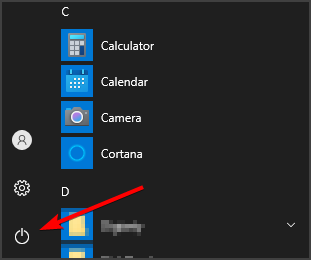
- Удерживайте Shift и выберите Перезагрузка.
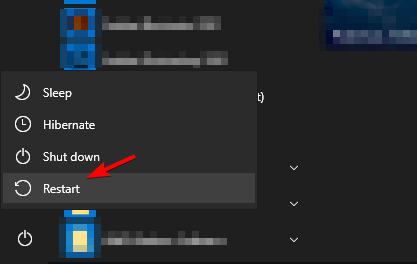
- Нажмите на Устранение неполадок.
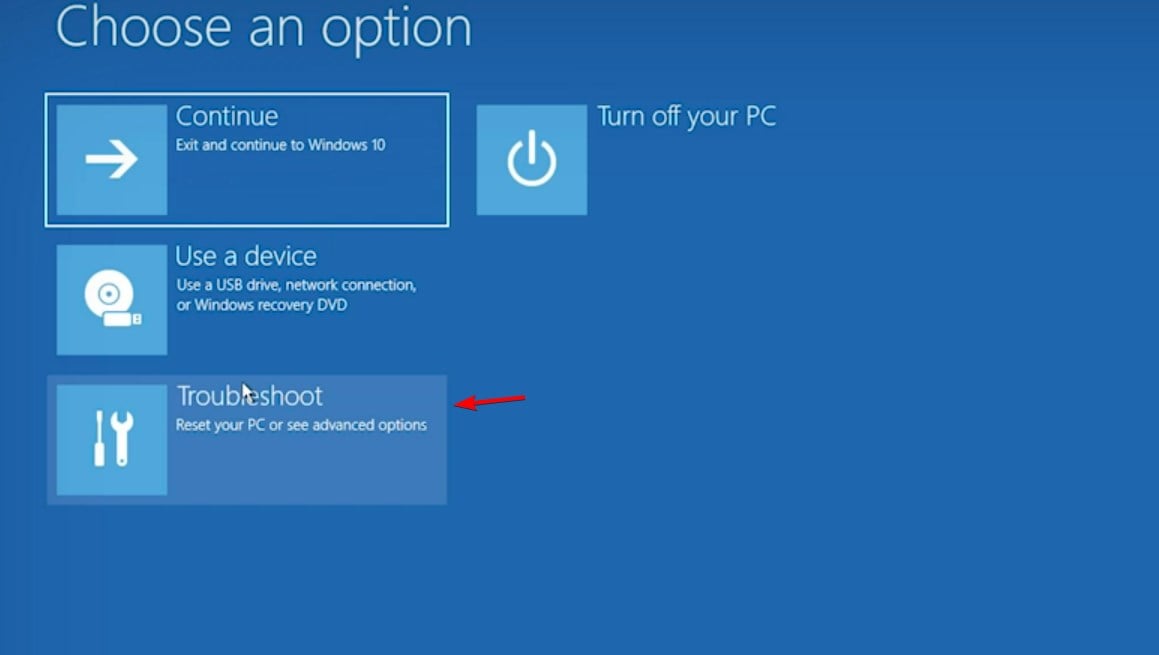
- Выберите Дополнительные параметры.
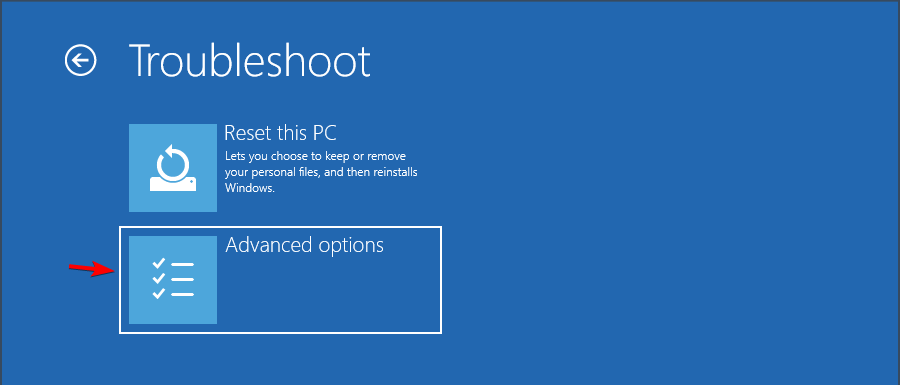
- Выберите Настройки запуска.
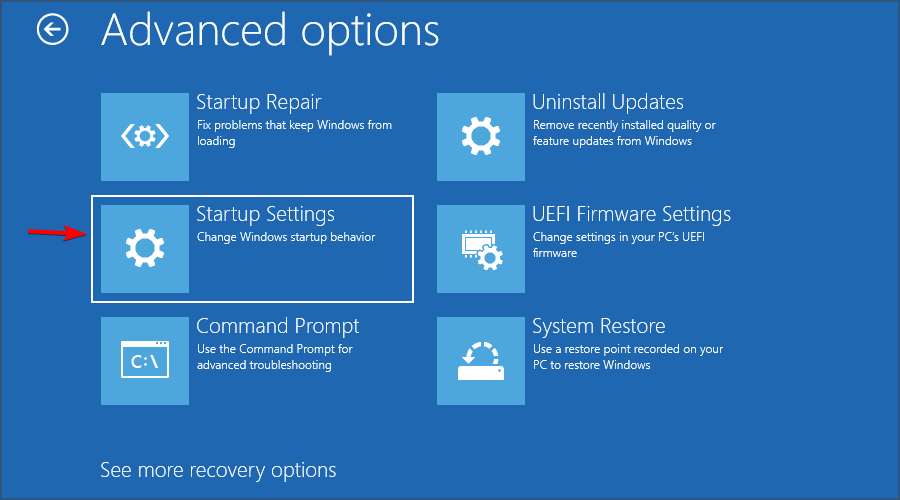
-
Нажмите Перезагрузить. После перезагрузки ПК нажмите 5, чтобы выбрать Безопасный режим с сетью.
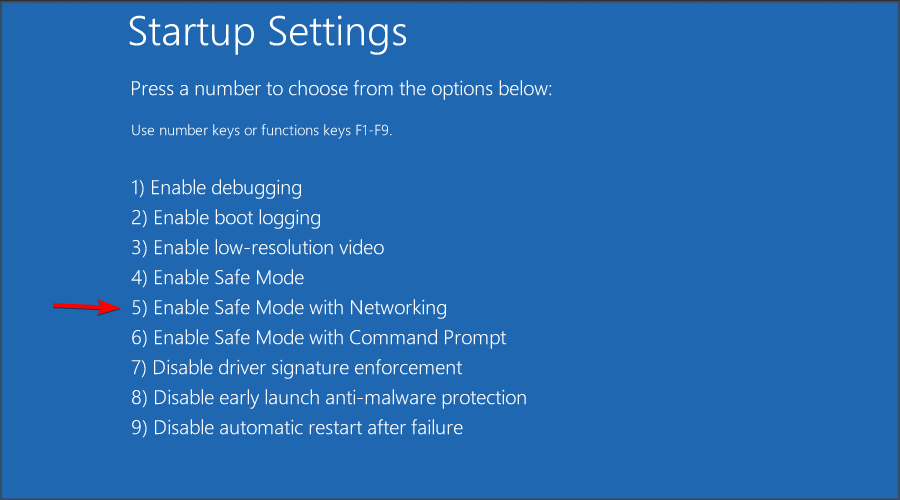
Когда вы войдете в безопасный режим, вам просто нужно проверить наличие обновлений, как вы обычно это делали:
- Нажмите комбинацию клавиш Windows + I. Когда откроется Приложение «Настройки», перейдите в Обновление и безопасность.
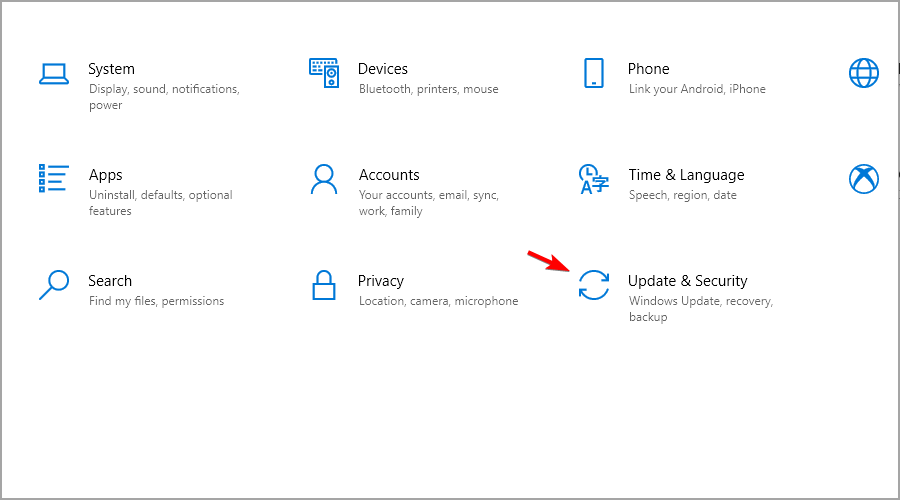
- Далее, нажмите на Проверить наличие обновлений.
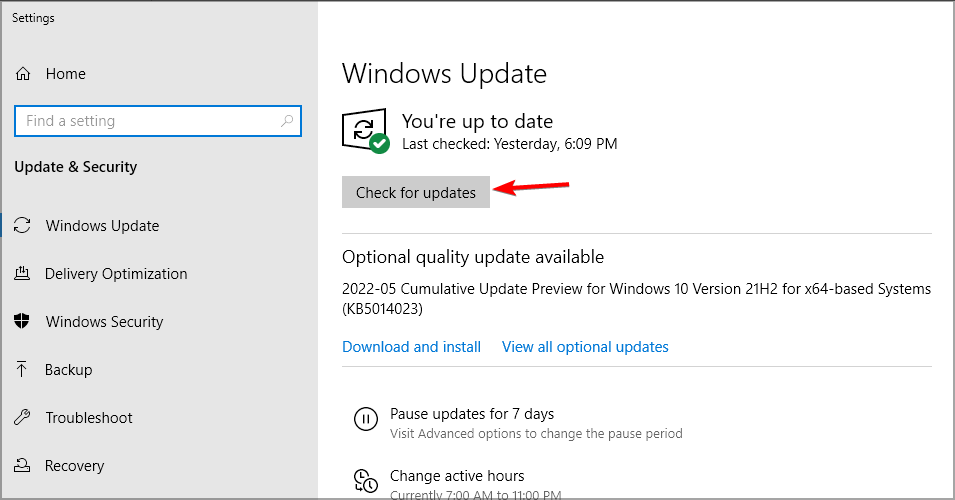
- Подождите, пока Windows загрузит последние обновления.
Следуя этим шагам, вы теперь сможете получить последние обновления Windows, даже когда загружаете ПК в безопасном режиме.
Перезагрузка вашего устройства в безопасном режиме также может помочь вам исправить ошибку обновления Windows с кодом 0xc007000d; прочитайте это руководство, чтобы узнать больше.
Хотя это не рекомендуется, есть несколько ситуаций, когда это может быть вашим единственным оставшимся вариантом.
2. Используйте каталог обновлений Microsoft
ПРИМЕЧАНИЕ Чтобы использовать этот метод, вам нужно знать код KB обновления, которое вы хотите установить. Вы можете найти его в разделе обновлений Windows.
- Перейдите на страницу каталога обновлений Microsoft.
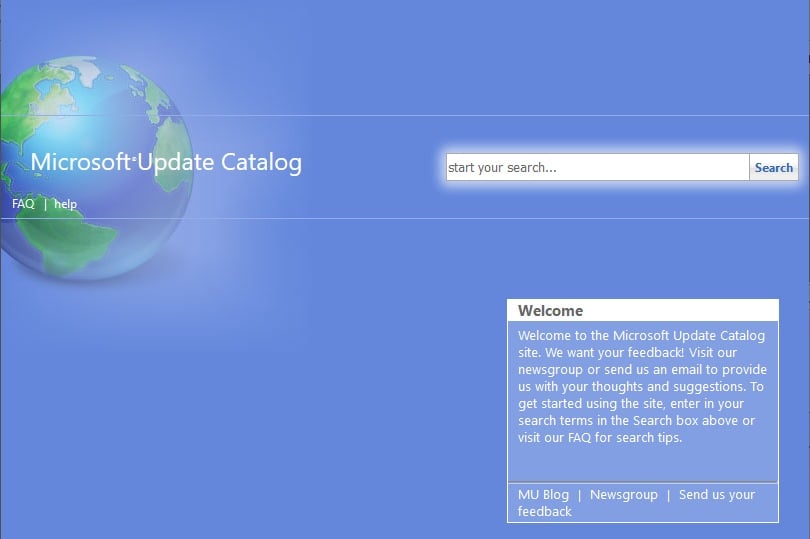
- Введите номер KB в поле поиска.
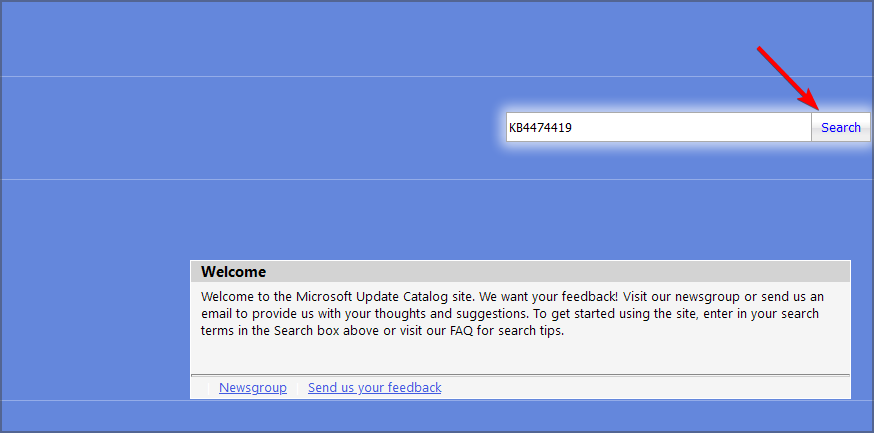
- Найдите обновление, которое вы хотите скачать, и нажмите кнопку Загрузить.
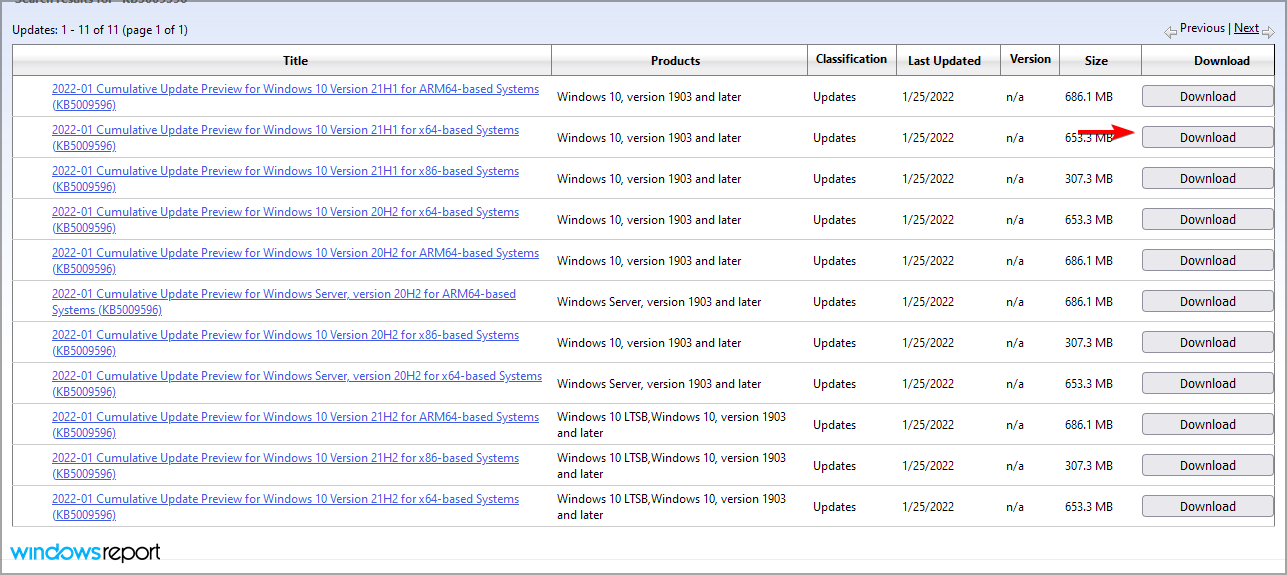
- После загрузки обновления запустите его для установки. Читать больше на эту тему
- Неправильный пароль для безопасного режима Windows 10/11
- Сбой безопасного режима в Windows 10/11 [Полное руководство]
- Windows 10/11 не загружается в безопасном режиме
- На вашем ПК возникла проблема, и он должен перезагрузиться
- Исправьте высокую загрузку процессора процесса обновления Windows (wuauserv)
Обновление Windows в безопасном режиме – Что-то пошло не так
Говоря о ограниченных выборах, вы можете столкнуться с ошибками обновления Windows при загрузке в безопасном режиме. Таким является случай с сообщением: Обновление Windows что-то пошло не так. Попробуйте снова открыть настройки позже.
Вот что делать, если обновление Windows говорит, что что-то пошло не так:
- Откройте Командную строку в безопасном режиме (вам просто нужно попасть в Среду восстановления Windows, как вы делали ранее).
- Выберите Устранение неполадок, Дополнительные параметры, Перезагрузка и Включить безопасный режим с командной строкой.
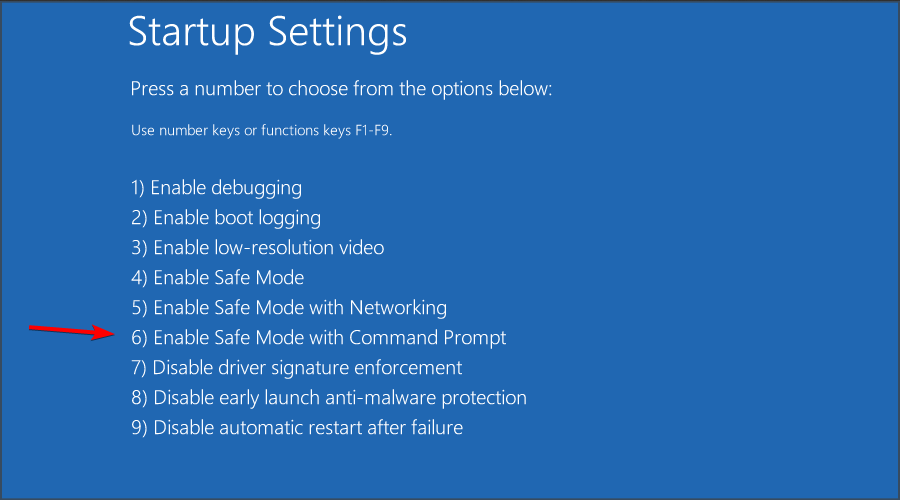
- Не беспокойтесь о правах, так как вы будете направлены к экземпляру командной строки администратора по умолчанию в безопасном режиме.
- Следующий шаг – перезагрузить службу обновления Windows.
-
Для этого просто вставьте следующие команды в окно командной строки и нажмите Enter после каждой:
net stop wuauservnet stop bitsnet stop cryptsvcRen %systemroot%SoftwareDistributionSoftwareDistribution.bakRen %systemroot%system32catroot2catroot2.baknet start wuauservnet start bitsnet start cryptsvc**ПРИМЕЧАНИЕ Некоторые пользователи сообщили, что не смогли выполнить эти шаги, потому что определенные службы не могли быть запущены в безопасном режиме. Если вы пользователь Windows 11, тоже посмотрите это руководство о том, как запустить Windows 11 в безопасном режиме. Вы сразу увидите, что отладка ваших проблем в безопасном режиме работает так же, как и в Windows 10.
Вы нашли это руководство полезным? Дайте нам знать, какие другие процессы вы хотите выполнять в безопасном режиме в разделе комментариев ниже.